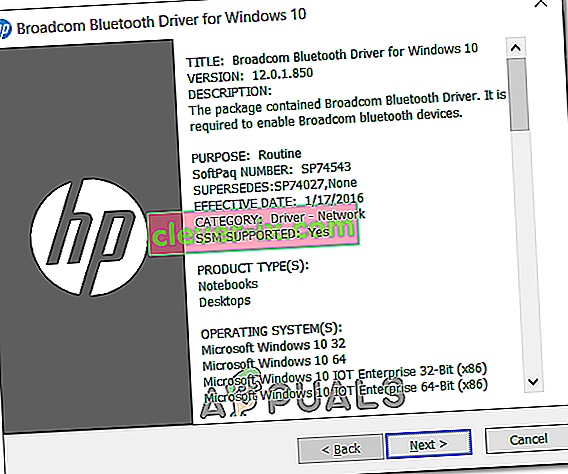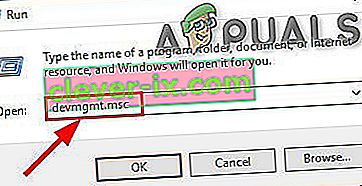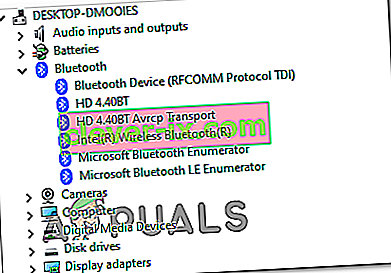Někteří uživatelé systému Windows se náhle setkávají s chybou ovladače BCM20702A0, která zřejmě signalizuje, že ovladače tohoto zařízení nejsou nainstalovány, protože neexistují žádné kompatibilní ovladače. Drtivá většina postižených uživatelů však hlásí, že stejné zařízení normálně fungovalo ve stejné přesné konfiguraci.

Pokud se vám tato chyba zobrazuje v systému Windows 10, začněte spuštěním Poradce při potížích s Bluetooth v systému Windows a zkontrolujte, zda se vám problém podaří vyřešit. V případě, že nástroj nenalezne nic s vaší aktuální konfigurací Bluetooth a používáte notebook HP, nainstalujte balíček ovladače Broadcom Bluetooth.
Měli byste však také otestovat, zda je za toto chování zodpovědné poškození - Pokuste se znovu nainstalovat celou sadu Bluetooth spolu s každým řadičem USB. Pokud je však problém způsoben souborem OS, nebude tento problém vyřešen, pokud neprovedete postup čisté instalace nebo opravy instalace.
Spuštění nástroje pro odstraňování problémů s Bluetooth
Pokud narazíte na tento problém v systému Windows 10, měli byste začít tím, že zjistíte, zda nejste schopni problém vyřešit automaticky spuštěním Poradce při potížích s Bluetooth. Pokud narazíte na chybu kvůli obecnému problému s ovladačem routeru, může být tento nástroj vybaven k automatickému vyřešení problému.
Několik postižených uživatelů nahlásilo, že problém byl vyřešen poté, co spustili Poradce při potížích s Bluetooth a provedli doporučenou opravu.
V případě, že je tento scénář použitelný, postupujte podle níže uvedených pokynů a spusťte Poradce při potížích s Bluetooth v počítači se systémem Windows 10:
- Otevírají Run dialogové okno a stiskněte Klávesa Windows + R . Do textového pole zadejte „ ms-settings: troubleshoot“ a stisknutím klávesy Enter otevřete kartu Řešení problémů v aplikaci Nastavení .
- Jakmile se vám podaří dostat se na kartu Odstraňování problémů , přejděte dolů na Najít a opravit další problémy a poté klikněte na Bluetooth, než kliknete na Spustit Poradce při potížích z nově zobrazené kontextové nabídky.
- Počkejte, až se dokončí počáteční skenování, a pokud se objeví vhodná opravná strategie , klikněte na Použít tuto opravu .
- Po úspěšném provedení opravy restartujte počítač a zkontrolujte, zda vaše zařízení Bluetooth začíná fungovat normálně.

V případě, že se stále setkáváte se stejným problémem nebo tato metoda nebyla použitelná, přejděte dolů k další potenciální opravě níže.
Instalace ovladače Broadcom Bluetooth (pouze Windows 10)
Pokud narazíte na chybu ovladače BCM20702A0 na ovladači HP nebo ultrabooku, je to pravděpodobně způsobeno chybějící nebo aktualizovanou verzí ovladače Bluetooth. Modely notebooků HP jsou notoricky známé kvůli problémům s kompatibilitou s různými ovladači Bluetooth.
To je docela běžné u strojů, které nativně nepodporují Bluetooth, ale používají adaptér Bluetooth, jako je Insignia 4.0 nebo ekvivalent.
V případě, že je tento scénář použitelný, měli byste být schopni problém vyřešit instalací celého balíčku Bluetooth ovladače od Broadcomu. Postupujte podle následujících pokynů:
- Klikněte na tento odkaz ( zde ) ve vašem výchozím prohlížeči a počkejte, dokud se stahování nedokončí.
- Dále klepněte pravým tlačítkem na spustitelný soubor instalačního programu ovladače a v nově zobrazené místní nabídce vyberte příkaz Spustit jako správce . Na UAC (Řízení uživatelských účtů) klikněte na Ano pro udělení oprávnění správce.

- Jakmile jste na obrazovce Broadcom Bluetooth Driver pro Windows 10, postupujte podle pokynů na obrazovce a spusťte a dokončete instalaci ovladače Bluetooth.
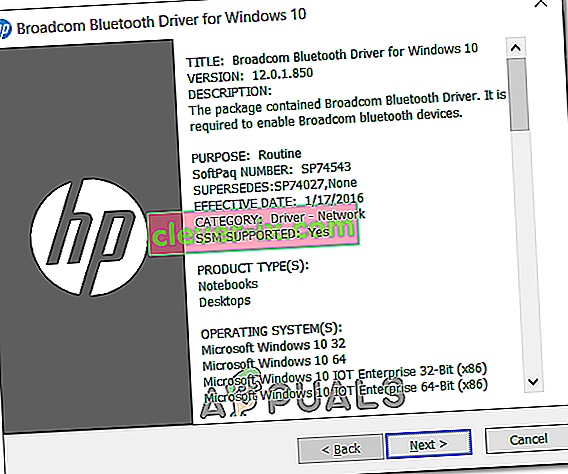
- Po dokončení instalace restartujte počítač a po dokončení dalšího spuštění počítače zkontrolujte, zda je problém vyřešen.
V případě, že se stále zobrazuje stejná chybová zpráva, přejděte dolů k další potenciální opravě níže.
Odinstalování všech řadičů Bluetooth a USB
V případě, že se nástroj pro odstraňování problémů nedokázal o problém postarat a ujistili jste se, že nejde o problém s oprávněním, máte pravděpodobně na starosti poškozený ovladač Bluetooth nebo poškozený řadič USB (v případě, že používáte hardwarový klíč pro Bluetooth).
V takovém případě je nejlepším scénářem, který zajistí, že odstraníte poškozenou instanci, odinstalování všech ovladačů Bluetooth (a řadičů USB, pokud používáte hardwarový klíč), abyste vynutili instalaci systému Windows hledat a instalovat nové ekvivalenty ovladačů.
Pokud nevíte, jak na to, postupujte podle následujících pokynů:
- Stisknutím klávesy Windows + R otevřete dialogové okno Spustit. Dále zadejte „ devmgmt.msc “ a stisknutím klávesy Enter otevřete dialogové okno Spustit .
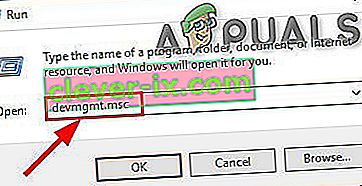
Poznámka: Pokud vás k tomu vyzve UAC (Řízení uživatelských účtů) , kliknutím na Ano udělte oprávnění správce.
- Jakmile jste ve Správci zařízení , rozbalte rozevírací nabídku spojenou s Bluetooth a poté klikněte pravým tlačítkem> Odinstalovat všechny ovladače uvnitř.
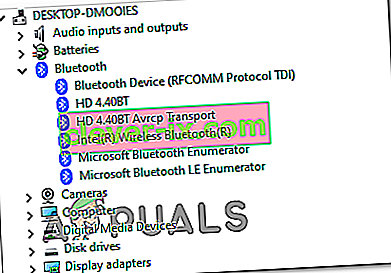
- Pokud používáte hardwarový klíč k vybavení vašeho systému Bluetooth, budete také muset odinstalovat každý řadič USB pod řadiči Universal Serial Bus .

Poznámka : Pokud váš počítač nativně pracuje s technologií Bluetooth, tento krok přeskočte.
- Restartujte počítač, aby váš operační systém donutil nainstalovat chybějící ovladače.
- Opakujte akci, která dříve způsobovala chybu, a zkontrolujte, zda je problém nyní vyřešen.
V případě, že se stále vyskytuje stejný problém, přejděte dolů k další potenciální opravě níže.
Provedení opravy instalace / čisté instalace
Pokud pro vás žádná z výše uvedených potenciálních oprav nepracovala, je velmi pravděpodobné, že se skutečně zabýváte nějakým typem problému s poškozením operačního systému, který nakonec ovlivní komponentu Bluetooth. Pokud je tento scénář použitelný, měli byste být schopni tento problém vyřešit obnovením všech součástí systému Windows.
Chcete-li toho dosáhnout, můžete buďto provést opravu instalace (opravy na místě), nebo čistou instalaci .
Oprava instalace je trochu zdlouhavá a bude vyžadovat použití kompatibilního instalačního média, ale hlavní výhodou tohoto postupu je, že proces aktualizace se dotkne pouze vašich souborů OS - vašich osobních médií, vašich aplikací, vašich her a dokonce i některých uživatelské preference zůstanou beze změny.
Čistou instalaci lze provést bez instalačního média, ale buďte připraveni na celkovou ztrátu dat, pokud si data nezálohujete předem.